
Coolmuster Android Eraser(数据擦除工具)
v1.054 免费版大小:17.55 MB 更新:2020/05/20
类别:卸载清除系统:WinXP, Win7, Win8, Win10, WinAll
分类分类

大小:17.55 MB 更新:2020/05/20
类别:卸载清除系统:WinXP, Win7, Win8, Win10, WinAll
Coolmuster Android Eraser是一款非常实用且功能完善的数据擦除工具,此工具主要针对Android设备数据清理而开发,它可以直接将设备中的所有数据都进行彻底删除,并且实用其它工具恢复不了;该程序是最理想的隐私保护器,旨在清除您的Android设备中的所有个人信息,而没有恢复的可能;这款保护隐私的应用旨在消除您的Android设备上的所有个人信息而无法恢复,同时仍使您能够灵活地确定哪些数据属于您以及哪些数据需要起作用;借助Android橡皮擦,用户可以将您的Android设备完全还原为干净的平板状态,这样您就可以转售或捐赠该设备,而不会向陌生人公开您的个人数据或历史记录,它可以识别和清除短信,联系人,视频,照片,帐户信息,密码并清除内存缓存;最重要的是,它是100%永久的,可防止其他人恢复您的个人数据;需要的用户可以下载体验
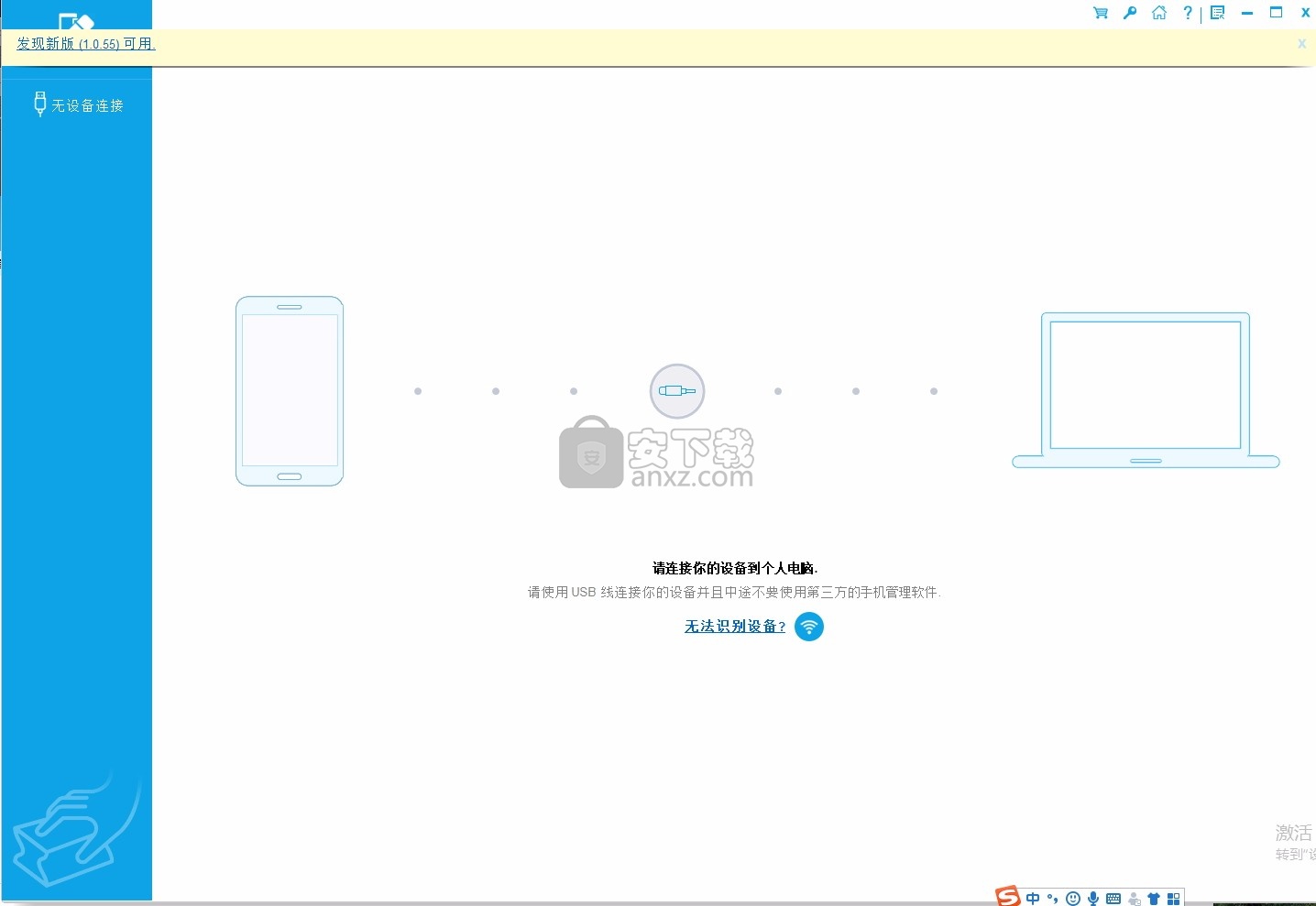
一键清除Android上的所有文件类型长时间使用任何Android设备都会陷入困境。
您可以采取的措施是清除其缓存数据,垃圾邮件和无用的文件,以加快设备速度并保护您的隐私。
作为Android的历史记录擦除器,它可以删除Android手机或平板电脑上的所有内容,包括通讯录,短信
通话记录,照片,视频,音乐,语音邮件,用户名,Gmail帐户,密码,应用程序,书籍,
搜索记录(Google历史记录,Snapchat历史记录,网络历史记录等),键盘历史记录和其他更多个人信息。
易于使用,但专业,您只需单击一下即可删除Android上的历史记录。
永久删除后,即使使用专业的Android数据恢复工具,也没有人可以从Android设备恢复任何个人数据。
选择安全擦除数据的3种累进擦除级别Coolmuster Android橡皮擦提供三种渐进擦除级别,可根据您自己的需求安全擦除Android内容:
快速清除:快速,高效地擦除Android手机/平板电脑上的数据,使Android数据遭到破坏且无法恢复。
中级:提供1遍随机数据,以覆盖您现有的和已删除的Android数据,删除后不会留下任何擦除痕迹,以确保已删除的数据100%无法恢复。
高级别(3次):最长和最安全的数据销毁选项,用于覆盖3次数据,其安全标准基于美国DoD 5220.22-M。
强烈建议您在Android手机上存储任何重要的私人数据,例如银行记录,密码等。
当您不想与他人共享您的私人信息或秘密时,您将选择删除Android手机上的历史记录。
在转售,捐赠或交易旧的Android手机之前,您需要事先清除所有个人数据,以防止数据泄漏问题。
与一般删除相比,Coolmuster Android橡皮擦为您提供深度扫描和最有效的数据保护解决方案,可永久擦除Android中的所有内容。
确保您删除的Android文件不会以任何方式恢复。
一键式永久擦除Android手机上的所有数据,包括现有文件和已删除文件,并将Android系统恢复为出厂设置。
简单明了和100%安全的Android清理实用程序
永远不要忘记,Coolmuster Android Eraser擦除的文件和信息是无法恢复的。
因此,如果您不想永远丢失数据,请记住在开始擦除过程之前备份数据。
作为一个小型且易于使用的应用程序,只需单击几下即可擦除Android设备上的所有内容。
清理占用空间的文件的习惯应该成为任何智能手机所有者日常工作的一部分。
它支持曾经创建的所有Android设备,例如三星,华为,小米,HTC,LG,索尼,摩托罗拉,谷歌Nexus,中兴等。
1、用户可以点击本网站提供的下载路径下载得到对应的程序安装包
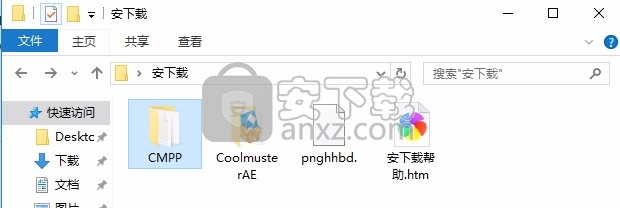
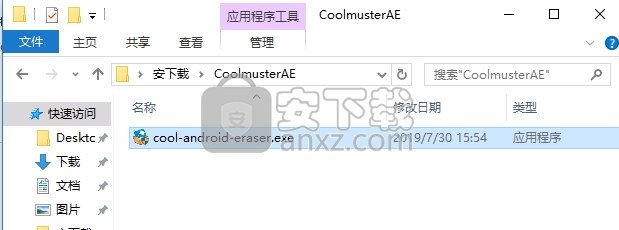
2、只需要使用解压功能将压缩包打开,双击主程序即可进行安装,弹出程序安装界面
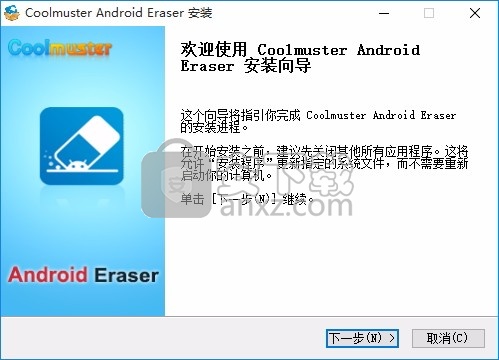
3、同意上述协议条款,然后继续安装应用程序,点击同意按钮即可
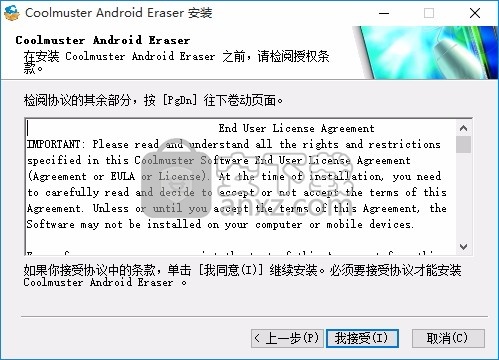
4、可以根据自己的需要点击浏览按钮将应用程序的安装路径进行更改
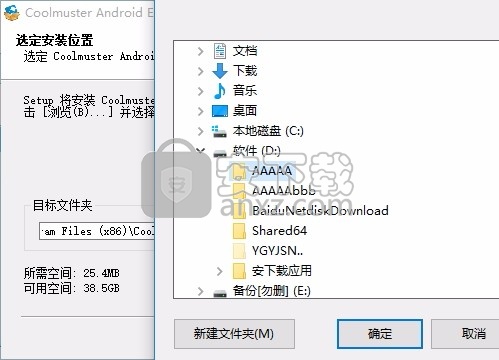
5、弹出应用程序安装进度条加载界面,只需要等待加载完成即可
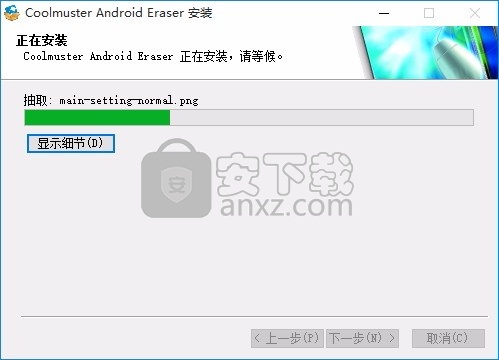
6、根据提示点击安装,弹出程序安装完成界面,点击完成按钮即可
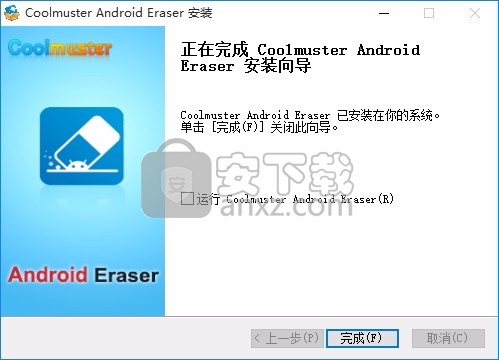
在Android上删除浏览记录和通话记录
Android手机和平板电脑相对于苹果手机具有一个主要优势:灵活性。
有些人可能不介意为iPhone支付高价,但他们介意无法像三星Galaxy那样轻松地自定义该iPhone。这就是为什么这么多人想要Android手机或设备(无论它们是否是新设备)的原因。
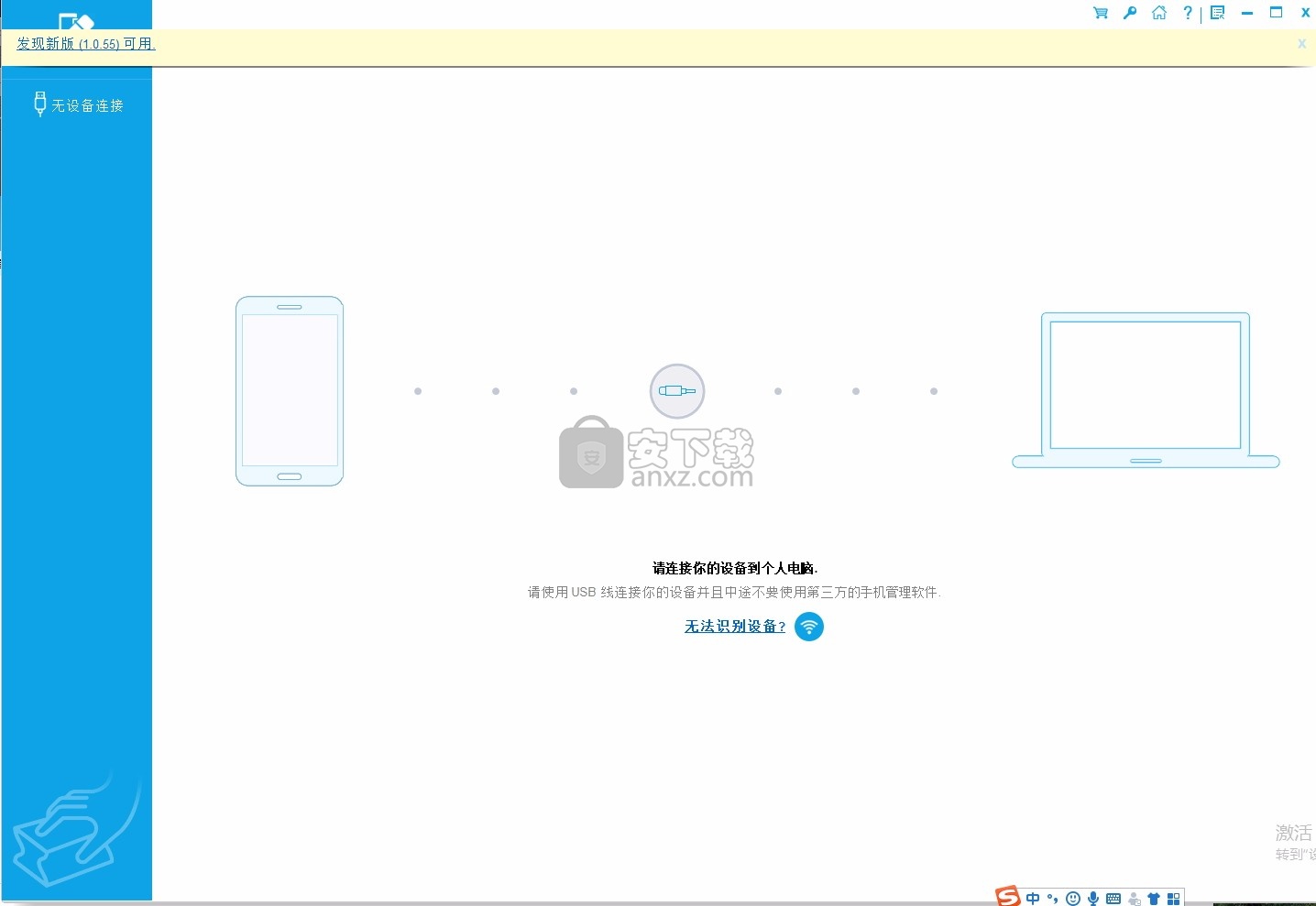
转售Android手机的问题是重置它们。恢复出厂默认设置并尝试完全擦除存储数据已不再是一个可靠的选择,因为现在有了允许其他人检索已删除,擦除或覆盖的数据的软件。
这包括您的浏览历史记录,唿叫历史记录,保存的密码,缓存历史记录,甚至是您存储在手机上的购买和付款信息。
因此,您需要安全,易于管理的第三方软件,例如Coolmuster Android Eraser或Mac版Android Eraser。
要使用Android橡皮擦删除Android设备上的历史记录,请先从以下按钮将软件下载到台式机或笔记本电脑上。然后,只需遵循以下三个简单步骤:
如何使用Android数据橡皮擦从Android清除历史记录?
步骤1.运行程序,然后将您的Android设备连接到计算机
通过USB电缆插入Android设备时,在计算机上启动Android Eraser。然后,请在您的Android手机上打开USB调试,然后按照屏幕上的指南进行操作,以识别您的Android手机。
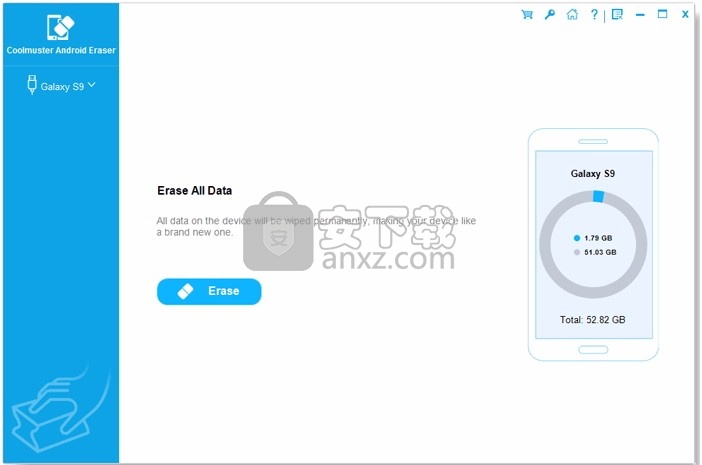
第2步:根据需要选择擦除级别
在主界面上单击“擦除”按钮。然后,单击“安全级别”旁边的选项卡,根据需要选择“低”,“中”或“高”。然后键入“删除”以确认您的选择。
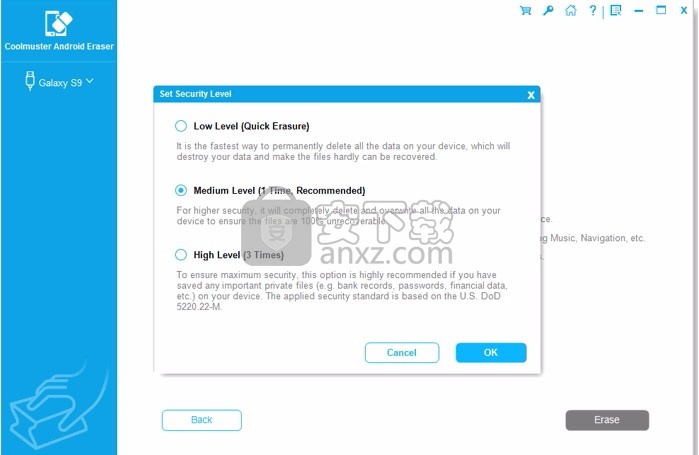
第3步。开始擦除Android手机上的历史记录
之后,Android橡皮擦将开始扫描,擦除和覆盖设备上的所有个人数据。
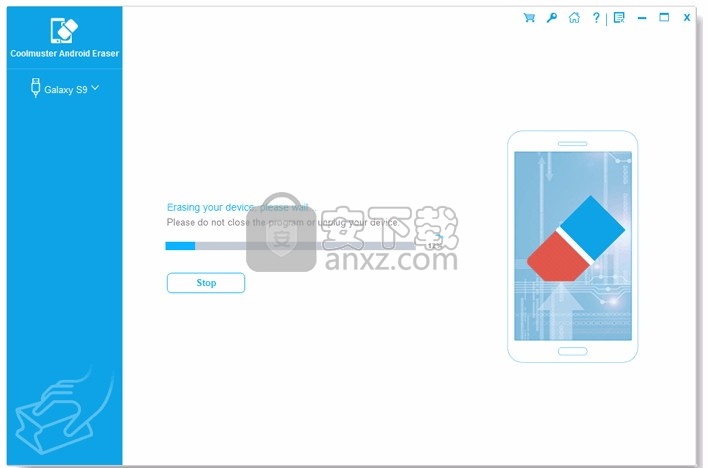
步骤4.恢复出厂设置的Android手机
最后,建议将您的Android手机恢复出厂设置,以完全清除Android手机上的所有系统设置,从而使Android手机完全没有历史记录。
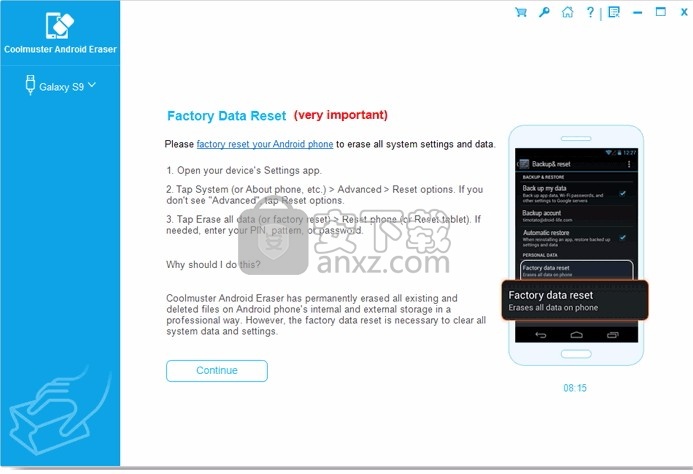
是否要从旧的Android手机切换到新手机?想要出售您的旧Android手机,还是将其捐赠给慈善机构,或仅将其捐赠给您的兄弟?无论您要放弃旧版Android设备的原因是什么,您都需要注意的一件事是,旧版Android手机内存中仍然存在大量私人信息,例如个人短信。为避免向陌生人透露您的个人信息的危机,您必须先从Android手机中删除短信,然后再将其泄露。出于另一个原因,当系统提示您消息框达到其存储容量时,从Android手机中删除短信是释放空间的有效方法。
方法1:手动一对一删除Android短信
您可以直接在Android手机上执行SMS删除操作。在Android手机上,通过单击“消息传递”应用程序进入消息屏幕。点击主页按钮旁边的按钮以显示消息管理菜单,然后单击“删除消息”按钮。选择要删除的Android消息,如果要删除所有消息,则只需选择“全选”,然后单击“删除”。
优点:完全免费,不需要任何第三方工具。
缺点:无法一次删除一批短信,这非常耗时。
方法2:使用第三方工具从Android删除多条短信
如果您发现像上述那样在Android上手动删除消息太慢,尤其是当手机上存储了成千上万条短信时,可以向Coolmuster Android Assistant(Windows)或其Mac 等第三方软件寻求帮助版的Coolmuster Android Assistant for Mac,专门为Android用户设计,用于在计算机上管理Android数据。无论您是Windows还是Mac的所有者,该软件都可以帮助您快速,轻松地从Android手机批量下载短信。它是功能齐全的Android管理器,用于管理Android SMS,编辑Android联系人以及在计算机上备份Android数据。
只需在PC或Mac上下载正确的Android Assistant试用版,然后查看以下指南,即可了解使用该助手从Android设备中删除不需要的短信是一项简单的任务。让我们从Windows版本开始。
步骤1.开始运行Android Assistant
下载并安装推荐的Android SMS删除软件后,启动它,然后可以通过两种方式将Android手机连接到PC:USB或WiFi。两种方式都要求您首先在Android设备上启用USB调试。如果已经设置,则可以跳到下一步。
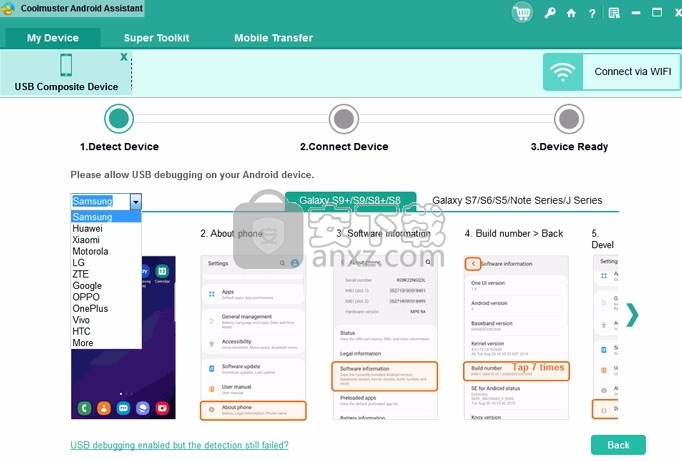
请按照以下说明启用USB调试:
1)对于Android 2.3或更早版本:输入“设置” <单击“应用程序” <单击“开发” <检查“ USB调试”。
2)对于Android 3.0至4.1:输入“设置” <单击“开发人员选项” <检查“ USB调试”。
3)对于Android 4.2或更高版本:输入“设置” <单击“关于手机” <轻按“内部版本号”多次,直到出现注释“您处于开发人员模式下” <返回“设置” <单击“开发人员选项” <检查“ USB调试”。
启用USB调试后,在手机上单击“允许”,以在弹出超级用户请求时允许程序超级用户授权。
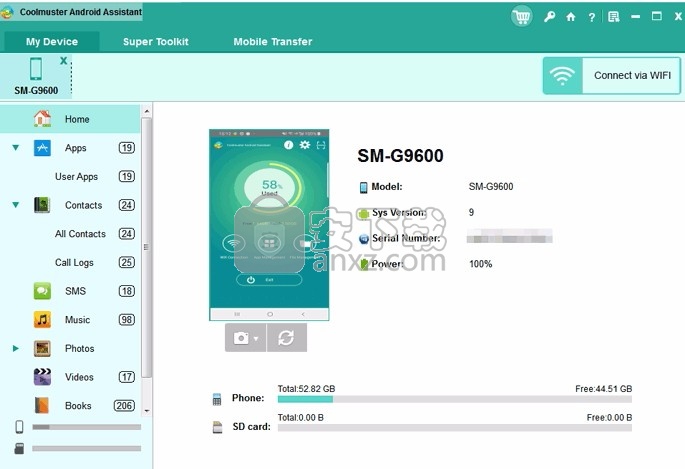
步骤2:在Android手机上删除短信
在左列中,选择“ SMS”以进入SMS管理窗口。勾选要删除的短信对话,然后勾选它们前面的框即可。或者,如果您想全部删除它们,则可以直接在“内容”旁边的框内打勾。之后,您可以点击顶行的“删除”按钮开始删除SMS。
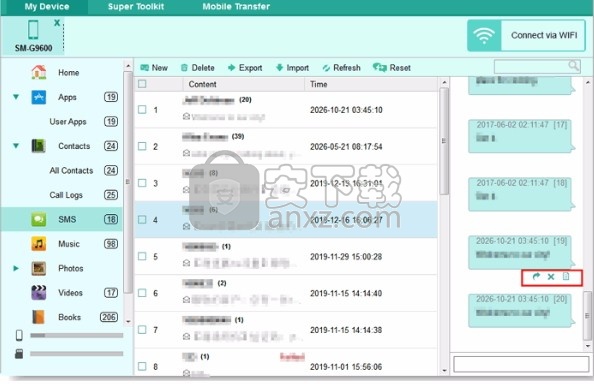
SoftCnKiller(流氓软件清理工具) 卸载清除1.21 MBv2.80
详情office卸载工具(microsoft fix it) 卸载清除0.2 MBv3.5.0.41 官方版
详情Wise Registry Cleaner Pro(清理垃圾器) 卸载清除2.84 MBv10.2.5 绿色版
详情WashAndGo 2020(文件彻底清理工具) 卸载清除27.55 MB附带安装教程
详情pc cleaner platinum(垃圾清理) 卸载清除8.1 MBv7.3.0.6 中文
详情advanced pc cleanup(电脑清理软件) 卸载清除12.35 MBv1.0.0
详情AweEraser(数据擦除工具) 卸载清除15.69 MBv3.3 免费版
详情Your Uninstaller Pro(卸载清除软件) 卸载清除6.35 MBv7.5 免费版
详情O&O SafeErase(数据彻底擦除工具) 卸载清除22.78 MBv15.1.36.0
详情注册表清理 Raxco PerfectRegistry v2.0.2602 中文 卸载清除4.00 MB
详情o&o defrag pro 24(磁盘碎片整理软件) 卸载清除38.9 MBv24.0 Build 6023 附破解
详情SmartPCFixer(系统垃圾清理工具) 卸载清除4.25 MBv5.5 免费版
详情Revo Uninstaller 卸载清除22.1 MBv4.3.8 简体中文便携版
详情mypc utilities(垃圾清理) 卸载清除9.48 MBv7.2.0.0
详情IObit Uninstaller Pro 卸载清除27.4 MBv10.1.0.21 中文注册版
详情Avira Software Updater(程序卸载与数据清理工具) 卸载清除6.28 MBv2.0 免费版
详情PC Cleaner Pro 2018(系统优化工具) 卸载清除8.88 MBv14.0.18
详情IObit Uninstaller 9 (电脑程序卸载工具) 卸载清除20.88 MB附带安装教程及激活码
详情Advanced System Optimizer 卸载清除16.2 MBv3.9.3645.18056 中文破解
详情Coolmuster iOS Eraser(数据文件清理工具) 卸载清除7.35 MBv2.0.49
详情软件卸载工具 Uninstall Tool 卸载清除4.26 MBv3.5.10.5670 中文
详情office卸载工具(microsoft fix it) 卸载清除0.2 MBv3.5.0.41 官方版
详情完美卸载 27.23.0 卸载清除9.00 MB
详情恶意软件清理助手2011 v4.1.0.6 卸载清除5.00 MB
详情Unlocker(最好的顽固软件删除工具) 1.92 绿色版 卸载清除0.71 MB
详情IObit Uninstaller Pro 卸载清除27.4 MBv10.1.0.21 中文注册版
详情AUTO Uninstaller(AutoDesk卸载工具) 卸载清除732 MBv9.0.60 中文版
详情系统清理软件 CCleaner Pro 卸载清除21.8 MBv5.67.7763 汉化增强规则版
详情SoftCnKiller(流氓软件清理工具) 卸载清除1.21 MBv2.80
详情IObit Uninstaller 9 (电脑程序卸载工具) 卸载清除20.88 MB附带安装教程及激活码
详情Kill_Windows_Defender(Windows Defender卸载工具) 卸载清除0.18 MBv4 完美终结版
详情Windows 流氓软件清理大师 6.5 卸载清除5.00 MB
详情Windows清理助手 v3.1.6 优化版 卸载清除15.00 MB
详情Autodesk官方卸载工具 卸载清除0.17 MBv8.0.46.0 官方版
详情注册表吸尘器(RegVac) V5.02.00 汉化版 卸载清除1.00 MB
详情Geek Uninstaller(卸载工具) 卸载清除2.62 MBv1.4.5.136 绿色版
详情MSI清理工具(Windows Install Clean Up) 卸载清除0.14 MB免费版
详情360软件管家独立版 卸载清除3.22 MBv7.5.0.1730 最新版
详情DirectX随意卸 v3.89 卸载清除3.00 MB
详情系统清理软件 CCleaner v5.44 汉化单文件版 卸载清除1.37 MB
详情Auslogics Windows Slimmer(系统瘦身软件) 卸载清除12.6 MBv1.0.14.0 官方版
详情完美卸载 27.23.0 卸载清除9.00 MB
详情Window Washer 6.0.5.409 零售汉化版 卸载清除4.16 MB
详情360软件管家独立版 卸载清除3.22 MBv7.5.0.1730 最新版
详情DirectX随意卸 v3.89 卸载清除3.00 MB
详情磁盘垃圾清理专家 绿色版 卸载清除0.12 MB
详情Delete Doctor(删除专家) 2.1 汉化版 卸载清除0 MB
详情FX文件彻底删除工具 v1.2.1 卸载清除17.00 MB
详情Mil Shield V3.2 卸载清除1.53 MB
详情软件卸载清理 Total Uninstall Ultimate v6.24.0 中文绿色版 卸载清除15.00 MB
详情



























